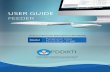-
Buku Petunjuk Fitur Sinkronisasi PDDIKTI
Halaman | i
Daftar Isi
Daftar Isi ....................................................................................................................................... i
I. Pendahuluan ........................................................................................................................ 1
II. Sinkronisasi Online ............................................................................................................... 1
1. Langkah-langkah sinkronisasi online ..................................................................................... 1
III. Sinkronisasi Offline ............................................................................................................... 3
1. Langkah-langkah sinkronisasi offline ..................................................................................... 3
-
Buku Petunjuk Fitur Sinkronisasi PDDIKTI
Halaman | 1
I. Pendahuluan
Pada aplikasi Feeder PDDIKTI yang diinstal di masing-masing Perguruan Tinggi di Indonesia
memiliki beberapa fitur, salah satunya adalah fitur Sinkronisasi. Fitur sinkronisasi ini memiliki 2
jenis berdasarkan cara pengoperasiannya, yaitu sinkronisasi online dan sinkronisasi offline.
Dimana untuk sinkronisasi online diperuntukkan bagi Perguruan Tinggi yang telah memiliki akses
dan jaringan internet yang cukup baik, sedangkan sinkronisasi offline diperuntukkan bagi
Perguruan Tinggi yang memiliki akses jaringan internet yang terbatas serta lokasi Perguruan
Tinggi yang berada di daerah terpencil.
II. Sinkronisasi Online
1. Langkah-langkah sinkronisasi online
1. Pada aplikasi Feeder terdapat fitur sinkronisasi, klik link yang ada
pada footer halaman aplikasi.
Gambar II.1 Halaman Sinkronisasi
Jika terdapat data baru yang diinputkan pada aplikasi Feeder atau terdapat data yang diubah,
maka pada halaman sinkronisasi akan menampilkan data-data yang mengalami perubahan
seperti pada contoh di atas.
2. Kemudian klik tombol untuk melakukan sinkronisasi data.
Gambar II.2 Proses Sinkronisasi Sedang Berlangsung
3. Tunggu proses sinkronisasi hingga selesai.
Jangan sekali-kali memutuskan proses sinkronisasi yang masih berjalan dan belum selesai.
-
Buku Petunjuk Fitur Sinkronisasi PDDIKTI
Halaman | 2
-
Buku Petunjuk Fitur Sinkronisasi PDDIKTI
Halaman | 3
III. Sinkronisasi Offline
1. Langkah-langkah sinkronisasi offline
1. Login aplikasi Feeder PDDIKTI, klik link hingga tampil halaman
Sinkronisasi.
Jika tidak memiliki koneksi internet maka akan tampil keterangan disconnected seperti pada
tampilan di bawah.
2. Kemudian klik tombol Sinkronisasi
3. Tunggu proses pengambilan data yang ada di aplikasi Feeder selesai.
Jangan sekali-kali menghentikan proses atau menekan tombol lain sebelum proses pengambilan
data selesai!
-
Buku Petunjuk Fitur Sinkronisasi PDDIKTI
Halaman | 4
4. Jika proses pengambilan data dari aplikasi Feeder selesai, maka secara otomatis akan tampil
pop-up untuk menyimpan file sinkronisasi dengan format nama file :
kode-registrasi-pt_sync_to_server.syc . Simpan file tersebut.
5. Kemudian cari koneksi internet dan loginlah ke aplikasi Forlap sebagai admin PT.
6. Buka menu Sinkronisasi Sinkronisasi Offline
-
Buku Petunjuk Fitur Sinkronisasi PDDIKTI
Halaman | 5
7. Pilih file sinkronisasi yang didapatkan dari aplikasi Feeder.
8. Kemudian klik tombol Upload
9. Tunggu proses memasukkan data ke server Dikti hingga selesai.
Jangan sekali-kali menghentikan proses atau menekan tombol lain sebelum proses memasukkan
data ke server selesai!
-
Buku Petunjuk Fitur Sinkronisasi PDDIKTI
Halaman | 6
10. Kemudian klik link download untuk mengunduh file sinkronisasi dari forlap Dikti untuk di upload
di aplikasi feeder Perguruan Tinggi.
11. Secara otomatis akan tampil pop-up untuk menyimpan file sinkronisasi tersebut dengan format
nama file : kode-registrasi-pt_sync_to_local.syc . Simpan file tersebut.
-
Buku Petunjuk Fitur Sinkronisasi PDDIKTI
Halaman | 7
12. Kemudian login ke aplikasi Feeder PDDIKTI di lokal Perguruan Tinggi dan buka halaman
Sinkronisasi PDDIKTI.
13. Pilih file yang diunduh dari aplikasi Forlap tadi dan klik tombol Upload
-
Buku Petunjuk Fitur Sinkronisasi PDDIKTI
Halaman | 8
14. Tunggu proses sinkronisasi hingga selesai.
Jangan sekali-kali menghentikan proses atau menekan tombol lain sebelum proses memasukkan
data ke server selesai!
15. Jika sinkronisasi berhasil, maka akan tampil data-data yang telah masuk ke aplikasi feeder di
lokal Perguruan Tinggi tersebut.